Creación y Configuración de Operaciones.¶
Introducción¶
Una operación es la unidad más pequeña dentro de un flujo de trabajo que se ejecuta de forma independiente en un agente y es registrada por Harmony. Las operaciones se utilizan para definir qué debe hacer un proceso de integración y cuándo debe realizarse.
Las operaciones se componen de una combinación de una o más actividades, secuencias de comandos o transformaciones:
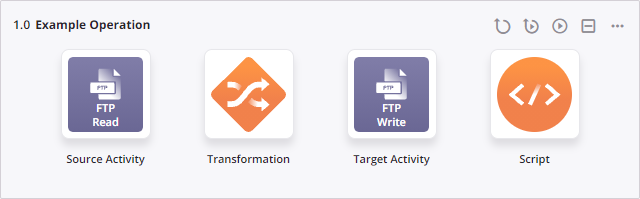
La combinación específica y el orden de estos componentes deben seguir el conjunto de patrones válidos. Para obtener detalles sobre estos patrones, consulte Validez de la operación.
Esta página explica las partes de una operación y luego cubre cómo agregar pasos a las operaciones, acceder a las opciones del menú, cambiar el nombre de las operaciones, expandir/contraer operaciones, reordenar las operaciones y reutilizar, eliminar o mover pasos de la operación.
Partes de una Operación¶
Las operaciones se forman organizando actividades, secuencias de comandos y transformaciones dentro de una operación en el tela de diseño. La operación puede consistir en un solo secuencia de comandos, o el arreglo puede formar una secuencia de pasos que consta de una o más actividades, secuencias de comandos o transformaciones. Las combinaciones específicas permitidas se describen en Validez de la operación.
Actividades¶
Una actividad es un componente que se crea a partir de una conexión y que se puede configurar para interactuar con un extremo. Las actividades se pueden utilizar en una operación como origen o destino y se pueden configurar con esquemas de datos que representan los esquemas de solicitud y respuesta para la interacción con el extremo. Además de usarse como etapa de operación, también se puede hacer referencia a algunas actividades en secuencias de comandos (consulte Extremos en Jitterbit Script).
Para obtener más información sobre los conceptos básicos de conectores, así como recursos para configurar conexiones y actividades para cada tipo de conector, consulte las páginas en Conectores.
Fuentes¶
Una actividad fuente es cualquier actividad que proporciona datos dentro de una operación, que luego puede transferirse a un objetivo sin cambios o cambiarse mediante una transformación antes de alcanzar un objetivo.
Las actividades de origen requieren un esquema de datos solo si se utilizarán como entrada en una transformación:
- Si la actividad de origen proporciona datos que se transformarán, debe tener un esquema de datos de respuesta, que se proporciona automáticamente o se puede definir al configurar la actividad o transformación.
- Si la actividad de origen proporciona datos que no se transformarán, no es necesario definir un esquema de respuesta, ya que el esquema de respuesta no se utiliza en la operación.
Las actividades que normalmente (pero no necesariamente) se utilizan como fuentes incluyen aquellas que tienen una de estas palabras en el nombre de la actividad:
- Descargar
- Conseguir
- Leer
- Pedido
- Consulta
Objetivos¶
Una actividad objetivo es cualquier actividad que recibe datos dentro de una operación. Estos datos pueden provenir de una actividad fuente, de una transformación, o de otra entrada como variables o secuencias de comandos.
Las actividades de destino requieren un esquema de datos solo si reciben datos que se han transformado o si proporcionan una respuesta que desea escribir en otro destino:
- Si la actividad de destino recibe datos que se han transformado, debe tener un esquema de datos de solicitud, que se proporciona automáticamente o se puede definir al configurar la actividad o transformación.
- Si la actividad objetivo recibe datos que no se han transformado, no es necesario definir un esquema de solicitud, ya que el esquema de solicitud no se utiliza en la operación.
- Si un tipo específico de actividad objetivo proporciona una respuesta, también puede tener un esquema de datos de respuesta. Si desea escribir la respuesta en otro destino, el esquema de datos de respuesta se proporciona automáticamente o se puede definir mientras se configura la actividad o transformación. Si el tipo de destino proporciona una respuesta, no se requiere una operación para escribir la respuesta en otro destino; es decir, se puede proporcionar un esquema de respuesta, pero se puede ignorar dentro de la operación si no es necesario.
Las actividades que normalmente (pero no necesariamente) se utilizan como objetivos incluyen aquellas que tienen una de estas palabras en el nombre de la actividad:
- Agregar
- Crear
- Borrar
- Insertar
- Correo
- Poner
- Respuesta
- Subir
- Actualizar
- Insertar
- Escribir
Secuencias de Comandos¶
Un secuencia de comandos que se crea como componente del proyecto se puede utilizar como paso en una operación para transformar datos, realizar cálculos o realizar validación lógica. Por ejemplo, puede usar un secuencia de comandos antes o después de una actividad para recuperar datos y luego procesar la lógica del secuencia de comandos, o puede ejecutar un secuencia de comandos de validación antes de continuar con una transformación. Para obtener más información, consulte Tipos de Secuencia de Comandos y creación.
Transformaciones¶
Una transformación es un componente del proyecto que se utiliza como paso en una operación para asignar o transformar entradas en una salida resultante moviendo datos, limpiando datos o aplicando lógica empresarial. Después de crear una transformación, debe configurarla asignando varias entradas, como objetos de origen, variables o secuencias de comandos, a la salida de destino resultante, generalmente una estructura de datos de destino. Para obtener más información, consulte Transformaciones.
Agregar Pasos a una Operación¶
Las operaciones se componen de componentes del proyecto que constan de actividades, secuencias de comandos o transformaciones. Para crear operaciones, coloque esos componentes en un flujo de trabajo en el tela de diseño como pasos de una operación.
Elija la Ubicación del Componente Dentro de una Operación Nueva o Existente¶
El método para agregar un componente a una operación depende de si la operación se está creando recientemente o ya existe:
-
Nueva operación: Se muestra una área de inserción de operaciones en el tela de diseño donde puede agregar un componente para crear una nueva operación. En un flujo de trabajo que aún no tiene ninguna operación, la área de inserción se muestra sola en la parte superior del tela de diseño. En un flujo de trabajo que tiene al menos una operación, se muestra una área de inserción en la parte inferior del tela de diseño, debajo de la última operación. Para mostrar zonas de colocación de operación adicionales, coloque el cursor sobre una operación existente.

-
Operación existente: Las operaciones existentes se muestran en el tela de diseño con un fondo gris claro. Al pasar el cursor hacia la izquierda o hacia la derecha de un componente en una operación existente, se muestra una área de inserción de componentes donde puede agregar un componente a una operación existente.
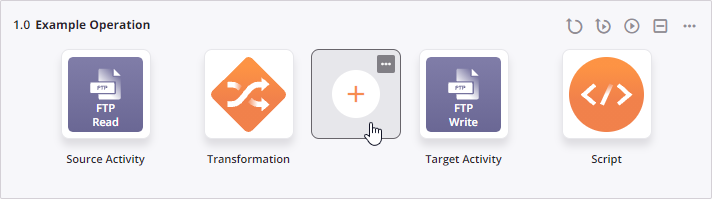
Una vez que haya decidido la ubicación, los pasos para agregar el componente son diferentes dependiendo de si el componente es una actividad o un secuencia de comandos o transformación, cubierto a continuación.
Cree Conexiones, Luego Agregue y Configure Actividades¶
La paleta de componentes de diseño proporciona acceso a recursos de conectividad. Aquí, los conectores proporcionan la interfaz que ingresa datos proporcionados por el usuario, como credenciales, para crear una conexión. Dentro de la paleta de componentes, el filtro Conectores muestra los tipos de conectores que se pueden configurar:
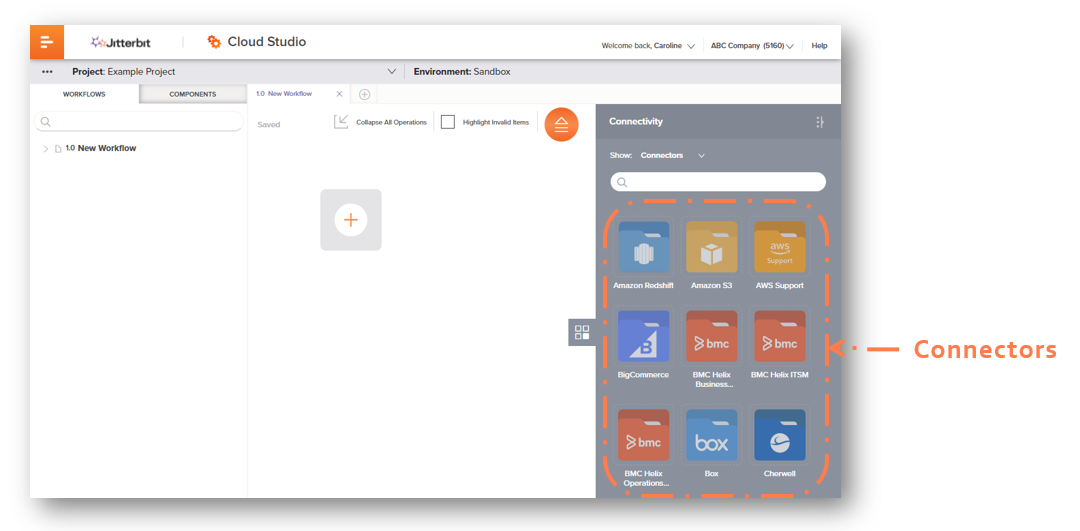
Cada conector está representado por un icono de carpeta de conectores, debajo del cual se encuentra el nombre del conector. Haga clic en un conector para abrir una pantalla de configuración para crear una nueva conexión para acceder a un recurso de datos en particular:
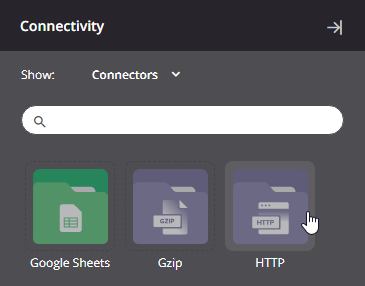
Para obtener instrucciones detalladas sobre cómo configurar una conexión, consulte la conexión específica en Conectores. Cada vez que crees una nueva conexión, deberás hacerlo desde los iconos de la carpeta de conectores accesibles en el filtro Conectores.
Una vez que haya creado una conexión, se muestra en el filtro Extremos. Haga clic en una conexión para revelar los tipos de actividades (interacciones con un extremo ) que se pueden configurar para esa conexión.
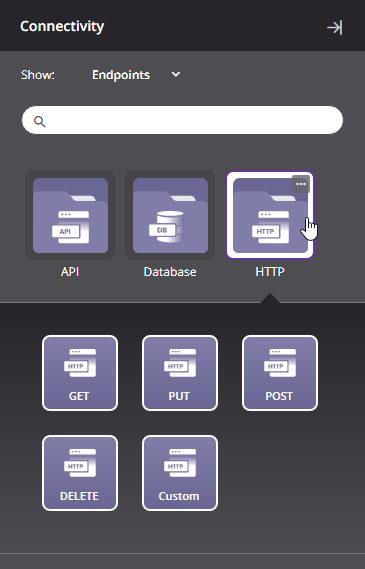
Un extremo se refiere a una conexión específica y sus actividades, que se configuran como fuentes (para proporcionar datos) o destinos (para consumir datos) en un proyecto. Como referencia, este diagrama muestra la relación entre conectores, conexiones, actividades y extremos:
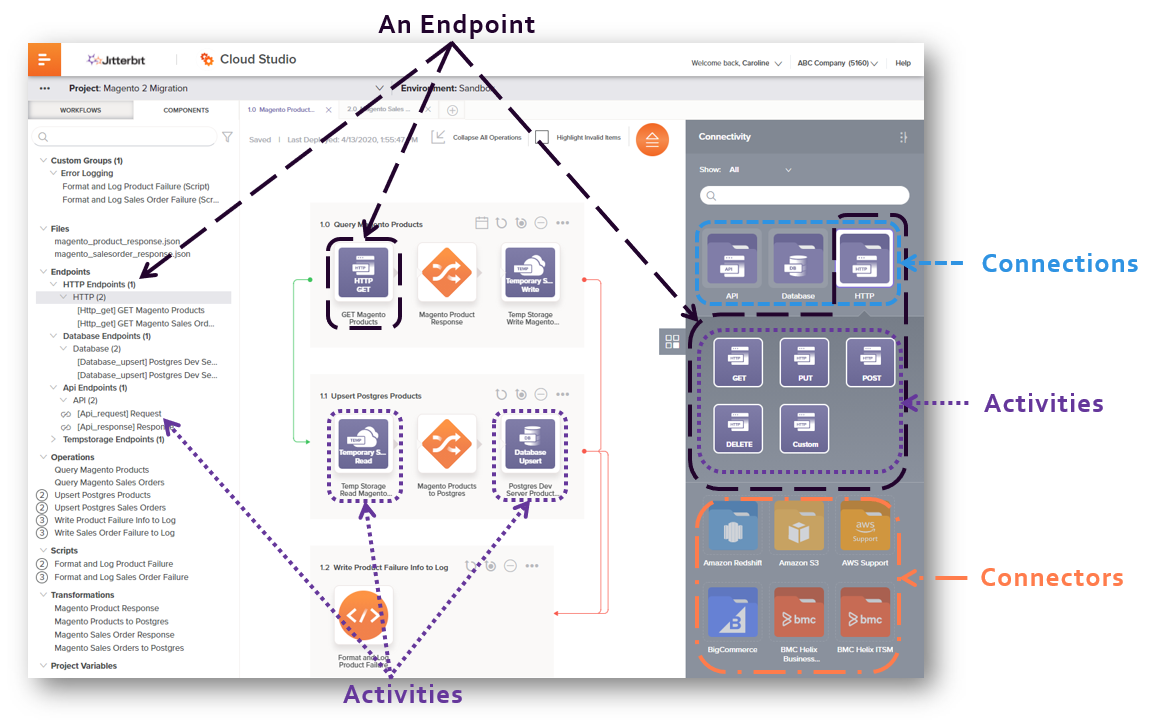
Para crear una instancia de una actividad, coloque un tipo de actividad en el tela de diseño arrastrándolo o copiándolo a una operación o área de inserción de componentes:
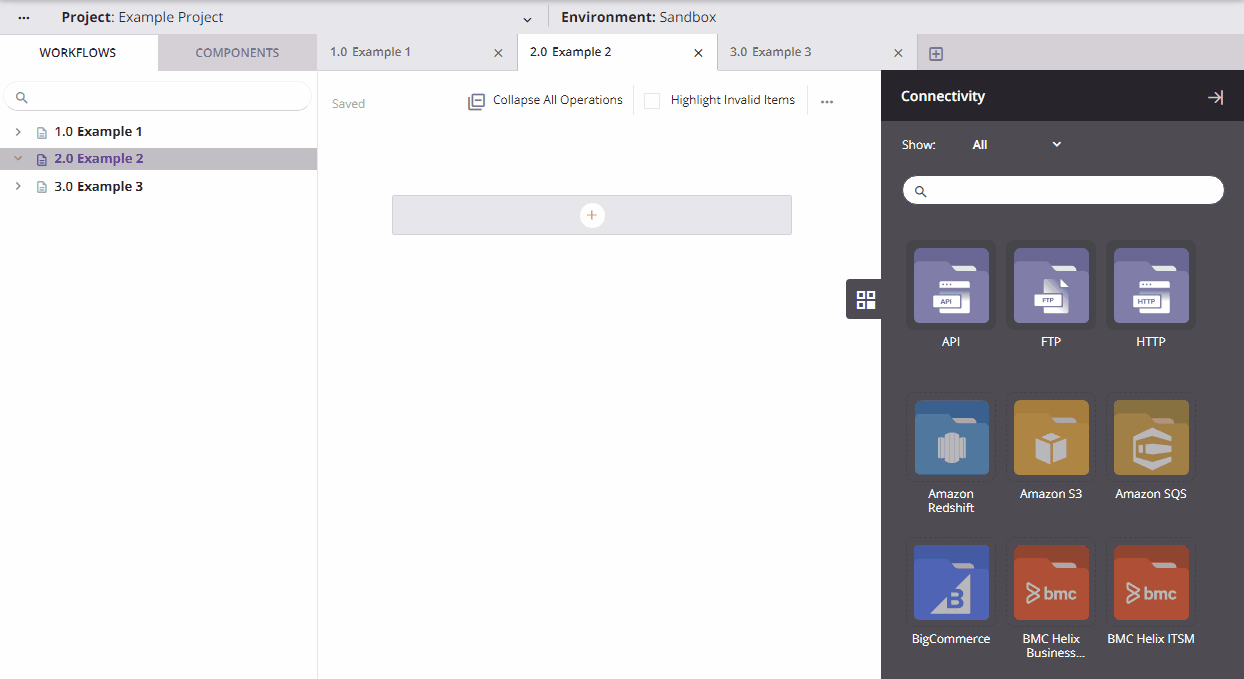
Una vez creada una actividad, puede hacer doble clic en ella para configurarla como se describe para cada actividad específica en Conectores.
Agregar y Configurar Transformaciones o Secuencias de Comandos¶
Es posible que también desee agregar transformaciones o secuencias de comandos a una operación. Las Transformaciones se utilizan cuando desea transformar datos antes de alcanzar su objetivo. Los Secuencias de Comandos se pueden utilizar dentro de transformaciones en campos y nodos de destino para aplicar lógica o condiciones específicas a los datos. Los Secuencias de Comandos también se pueden utilizar como pasos opcionales dentro de una operación para una variedad de propósitos, como el manejo de errores o recorrer registros de datos.
Para agregar una nueva transformación o secuencia de comandos directamente a una operación, haga clic derecho o haga clic en el menú de acciones en una área de inserción y seleccione Nueva Secuencia de Comandos o Nueva Transformación:

Cuando agregas un secuencia de comandos o transformación, su pantalla de configuración se abre automáticamente. Para obtener detalles sobre la configuración, consulte Transformaciones y Secuencias de Comandos, respectivamente.
Nota
Los pasos de operación se pueden configurar en cualquier orden. Sin embargo, tenga en cuenta que un esquema proporcionado en una actividad adyacente tiene prioridad sobre un esquema definido en una transformación. Si elige definir un esquema en una actividad o en una transformación depende de su caso de uso. Para obtener más información, consulte Uso del esquema.
Menú de Acciones de Operación¶
Después de crear una operación, se puede acceder a las acciones del menú para esa operación desde estas ubicaciones:
- La pestaña Flujos de Trabajo del panel del proyecto (consulte menú de acciones del componente en panel Proyecto, pestaña Flujos de Trabajo).
- La pestaña Componentes del panel del proyecto (consulte menú de acciones de componentes en pestaña Componentes del panel Proyecto).
- El tela de diseño (consulte menú de acciones del componente en Lienzo de diseño).
Estas acciones están disponibles en todos los menús de acciones de operación:
| Opción del menú | Descripción |
|---|---|
Configuración abre la configuración de operación, que contiene tres pestañas:
| |
| Publicar como API abre un cuadro de diálogo para configurar y publicar un API Manager API personalizada que se utilizará para exponer la operación para su consumo (consulte Publicar como API). La cantidad de APIs a las que está asignada la operación se muestra junto a este elemento de menú. Esta acción es visible solo cuando la operación no tiene cambios no implementados. | |
| Cortar coloca una copia de la operación en su portapapeles y elimina la operación original del proyecto (consulte Reutilización de operaciones). | |
| Copiar coloca una copia de la operación en su portapapeles (consulte Reutilización de operaciones). | |
| Desplegar muestra estas acciones de menú:
|
| Ejecutar ejecuta una operación ya implementada y cualquier operación abajo en la cadena (vinculada) (consulte Despliegue y ejecución de operaciones). | |
| Ver registros abre la pantalla de registro de operación, que incluye registros para esta operación y cualquier operación secundaria que se haya implementado y ejecutado (consulte Registros de operaciones). | |
| Cambiar nombre coloca el cursor en el nombre de la operación para que pueda realizar las modificaciones necesarias. | |
| Ver dependencias cambia la vista en el panel del proyecto para mostrar cualquier otra parte del proyecto de la que dependa la operación específica (consulte Dependencias de operación, eliminación y eliminación). | |
| Eliminar elimina permanentemente el componente (consulte Dependencias de operación, eliminación y eliminación). | |
| Eliminar elimina la operación del tela de diseño. Cualquier otra referencia a la operación, como dentro de secuencias de comandos, transformaciones o ajustes de configuración, no se ve afectada (consulte Dependencias de la operación, eliminación y eliminación). |
Estas acciones solo están disponibles desde los menús de acciones de actividad accesibles desde la pestaña Componentes del panel del proyecto y el tela de diseño:
| Opción del menú | Descripción |
|---|---|
| Duplicar muestra estas acciones de menú (consulte Reutilización de operaciones):
|
| Agregar al grupo abre un cuadro de diálogo para crear un nuevo grupo personalizado o agregar el componente a un grupo existente (consulte Grupos de componentes). |
Cambiar el Nombre de las Operaciones y los Pasos de la Operación¶
Cuando crea una nueva operación, su nombre predeterminado es Nueva Operación. Las nuevas operaciones posteriores con nombres predeterminados se añaden con un número incrementado entre paréntesis. Los nombres de las operaciones deben ser únicos y no deben contener barras diagonales (/) o dos puntos (:) Ser válido.
Se puede cambiar el nombre de las operaciones y los pasos de operación desde estas ubicaciones:
- La pestaña Flujos de Trabajo del panel del proyecto (consulte menú de acciones del componente en panel Proyecto, pestaña Flujos de Trabajo).
- La pestaña Componentes del panel del proyecto (consulte menú de acciones de componentes en pestaña Componentes del panel Proyecto).
- El tela de diseño (consulte Cambiar el nombre de flujos de trabajo, operaciones y pasos de operación en Lienzo de diseño).
También se puede cambiar el nombre de los pasos de operación desde sus pantallas de configuración individuales.
Expandir o Contraer Operaciones¶
Cuando se crea una operación, se expande de forma predeterminada. Las operaciones se pueden contraer o expandir individualmente o todas a la vez:
-
Contracción de una operación individual: Para contraer una operación individual, haga clic en el icono de contracción
 en la barra de acciones de operación:
en la barra de acciones de operación: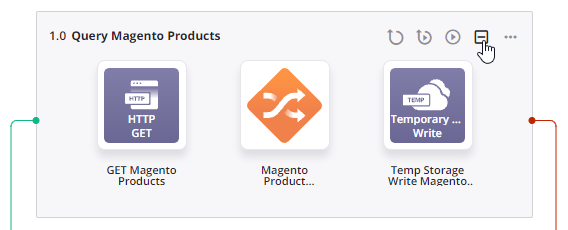
Al contraer una operación se muestra la operación en una vista más pequeña y condensada:
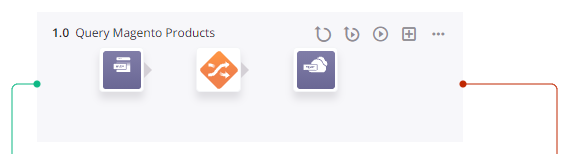
-
Expandir una operación individual: Para expandir una operación individual cuando está contraída, haga clic en el ícono de expandir
 en la barra de acciones de operación.
en la barra de acciones de operación. -
Contraer todas las operaciones: Para contraer todas las operaciones en un flujo de trabajo, haga clic en Contraer todas las operaciones o en el icono contraer todas las operaciones
 en la parte superior del tela de diseño. Esto muestra todas las operaciones del flujo de trabajo en una vista más pequeña y condensada:
en la parte superior del tela de diseño. Esto muestra todas las operaciones del flujo de trabajo en una vista más pequeña y condensada: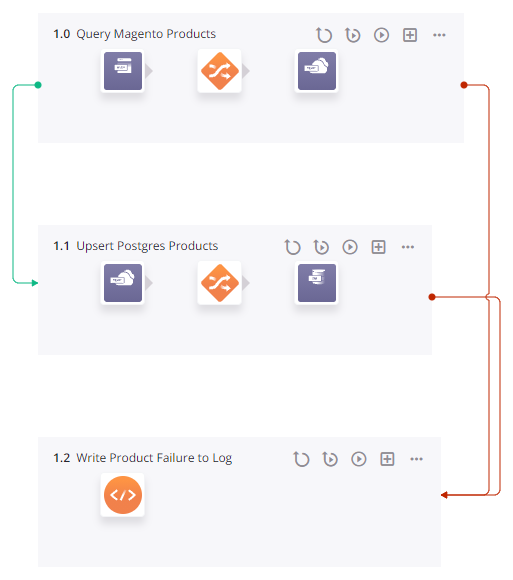
-
Expandir todas las operaciones: Para expandir todas las operaciones en un flujo de trabajo cuando están contraídos, haga clic en Expandir todas las operaciones o en el icono de expandir todas
 en la parte superior del tela de diseño.
en la parte superior del tela de diseño.
Reordenar Operaciones¶
Las operaciones se pueden reordenar dentro o entre flujos de trabajo desde la pestaña Flujos de Trabajo del panel del proyecto (consulte Reordenar operaciones en panel Proyecto, pestaña Flujos de Trabajo).
Las operaciones se pueden reordenar dentro del mismo flujo de trabajo desde el tela de diseño (consulte Reordenar operaciones en Lienzo de diseño).